Исправить Telegram Web не работает
Опубликовано: 2022-03-15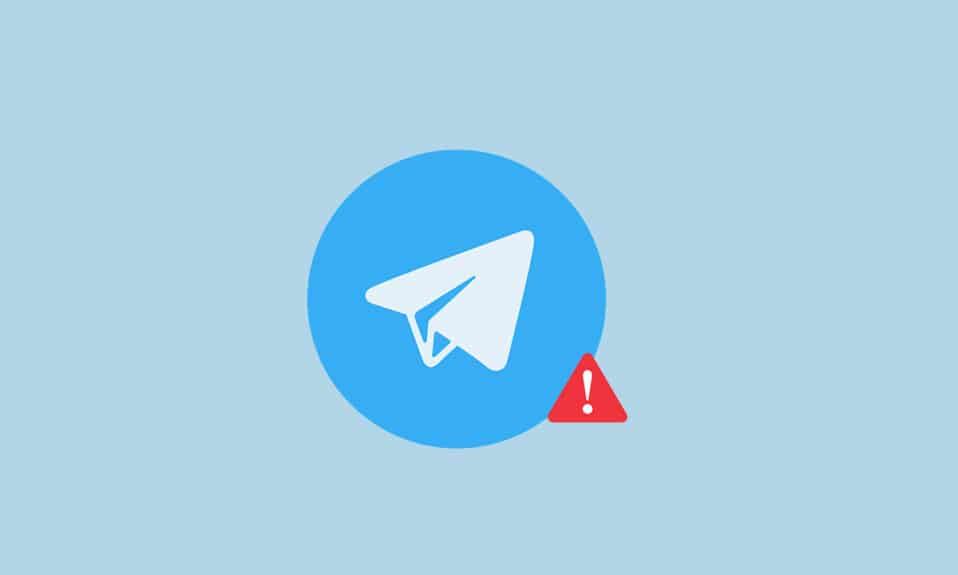
Telegram приобрел большую популярность среди людей, и одним из способов использования приложения является веб-версия. Это называется Telegram Web и используется с помощью веб-браузера. Если вы являетесь пользователем Telegram и ищете способы решения проблемы с неработающей версией Telegram Web, вы попали на нужную страницу. Эта статья даст вам представление о том, как исправить, что Telegram Web не подключается или не работает.
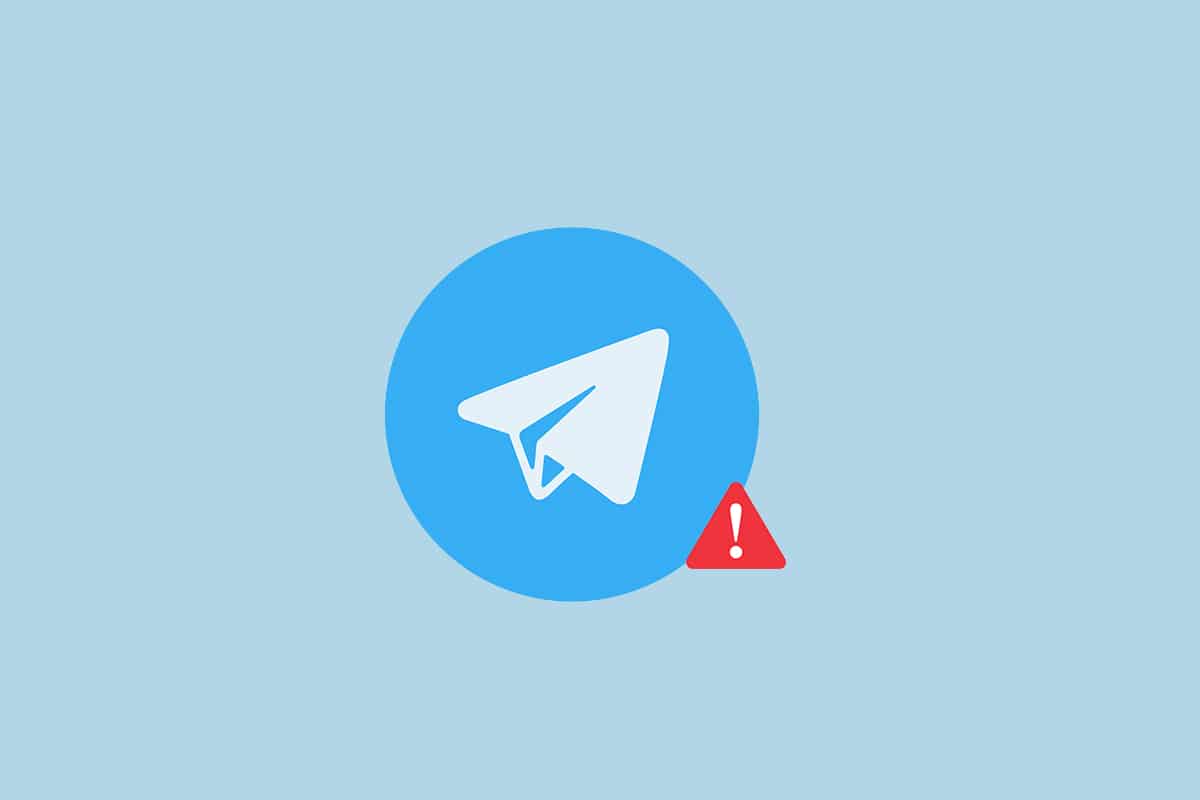
Содержание
- Как исправить Telegram Web, не работающий в Chrome
- Основные методы устранения неполадок
- Способ 1: очистить кеш браузера
- Способ 2: отключить расширения браузера (если применимо)
- Способ 3: обновить браузер
- Способ 4: отключить прокси
- Способ 5. Запустите средство устранения неполадок с подключением к Интернету.
- Способ 6: разрешить приложение Google Chrome в брандмауэре Windows
- Способ 7: добавить исключение порта
- Способ 8: переключиться на настольное приложение Telegram
- Способ 9: Связаться со службой поддержки Telegram
Как исправить Telegram Web, не работающий в Chrome
Telegram Web мог не работать по многим причинам, перечисленным ниже.
- Плохое подключение к Интернету: для работы Telegram Web требуется хорошее и стабильное подключение к Интернету. Если соединение колеблется, веб-сайт может работать неправильно.
- Проблемы в веб-браузере: возможно, веб-браузер устарел. Иногда он может содержать поврежденные файлы кеша или проблемные расширения .
- Проблемы в Windows: проблема может быть связана с разрешениями брандмауэра или антивируса . В противном случае могут возникнуть другие проблемы с сетевым подключением.
- Иногда сервер может быть отключен для обслуживания или кратковременного сбоя из-за высокой нагрузки на сервер .
Основные методы устранения неполадок
Прежде чем опробовать приведенные ниже методы, попробуйте эти основные методы устранения неполадок. Базовое устранение неполадок может решить проблему с подключением Telegram Web за несколько простых шагов.
Примечание . Методы, описанные в этой статье, объясняются для ПК с Windows 10 и Google Chrome . Они могут быть изменены для любых других устройств и браузеров.
- Первый подход к решению этой проблемы — подождать некоторое время и нажать кнопку « Обновить » на сайте.
- Проверьте, подключено ли ваше устройство к стабильной сети Wi-Fi .
- Попробуйте переключиться на другой веб-браузер. Откройте Telegram Web в других браузерах, таких как Microsoft Edge, Firefox или Opera .
- Закройте браузер, щелкнув значок « Закрыть » в верхней части страницы. Затем перезапустите браузер, чтобы решить эту проблему.
- Проверьте, не отключен ли сервер для обслуживания. Вы можете проверить статус на сайте Downdetector.
- Поскольку для Telegram требуется очень стабильное интернет-соединение, медленный интернет-сервис мог нарушить работу Telegram Web. Поскольку соединение не могло быть сильным, Telegram Web мог работать не так, как обычно. Выполните следующие действия, чтобы проверить скорость сети, чтобы устранить проблему с Telegram Web, которая не работает.
1. Нажмите клавишу Windows . Введите Chrome и запустите его.
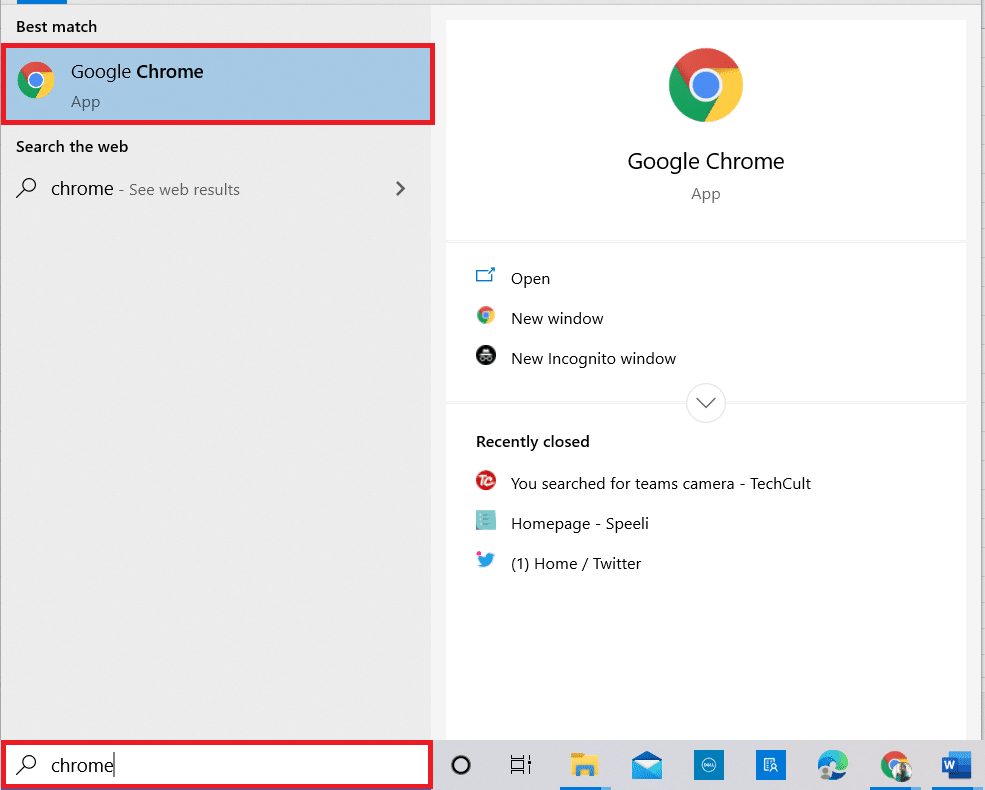
2. Посетите веб-сайт Speedtest.
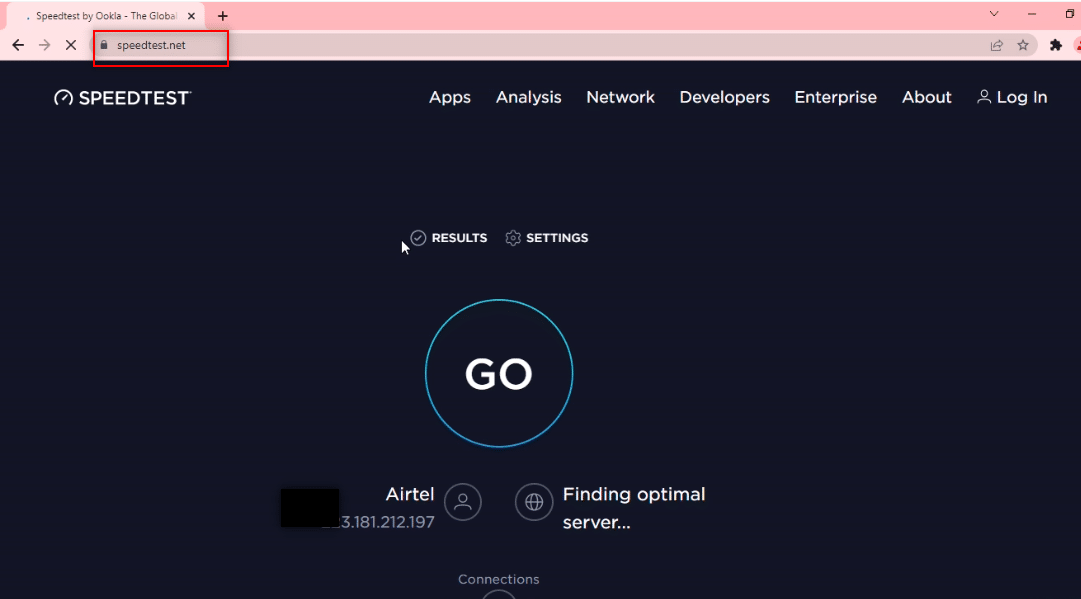
2. Нажмите кнопку « Перейти» , чтобы начать проверку подключения.
Примечание. Вы можете найти имя вашего интернет-провайдера на этом веб-сайте. Здесь отображается Airtel .
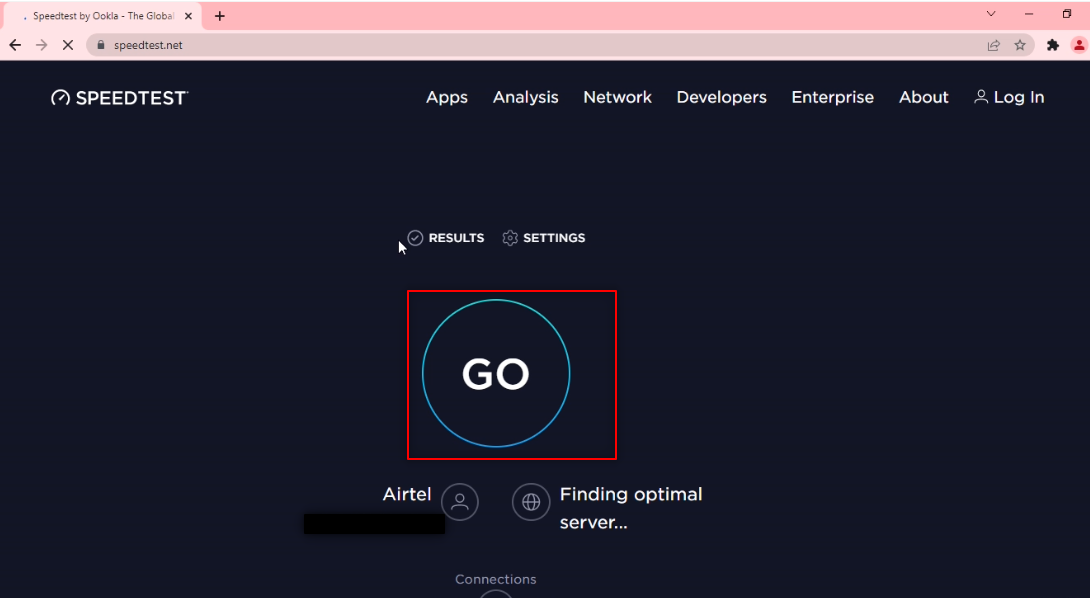
3. Подождите несколько минут, и вы получите статистический отчет о вашем сетевом соединении. Если вашему соединению не хватает скорости загрузки и выгрузки, рекомендуется изменить сетевой план.
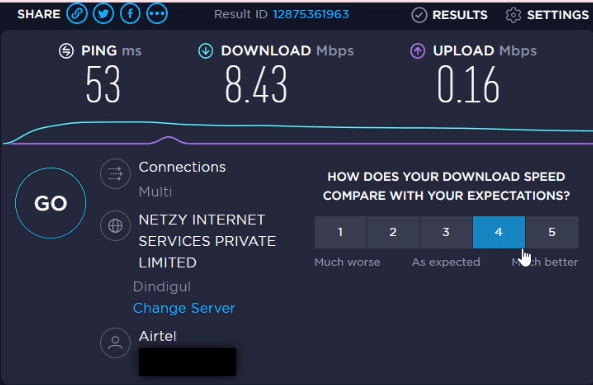
Примечание . Методы, описанные ниже, устранят проблемы в вашем веб-браузере. В пояснительных целях Google Chrome считается веб-браузером.
Способ 1: очистить кеш браузера
Кэш-файлы в вашем приложении Google Chrome могли не позволить вам использовать Telegram Web. Вы можете очистить кеш, выполнив следующие шаги, чтобы исправить проблему с подключением Telegram Web.
1. Откройте Google Chrome на своем ПК, как это было сделано ранее.
2. Нажмите на три вертикальные точки в правом верхнем углу экрана.
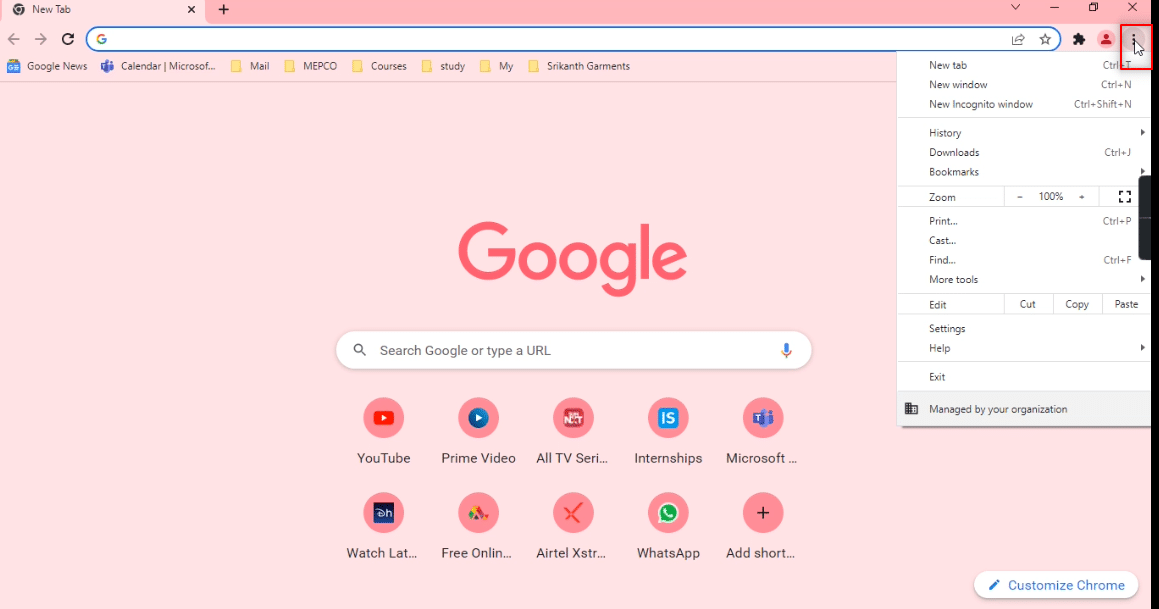
3. Выберите в списке параметр «Настройки ».
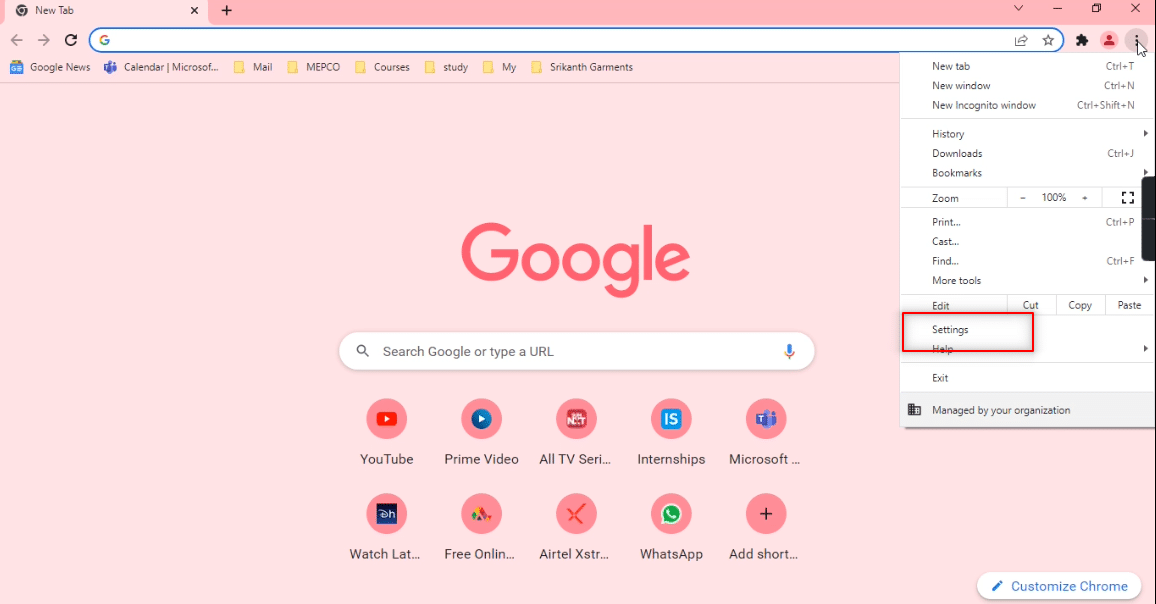
4. Щелкните Безопасность и конфиденциальность на левой панели окна.
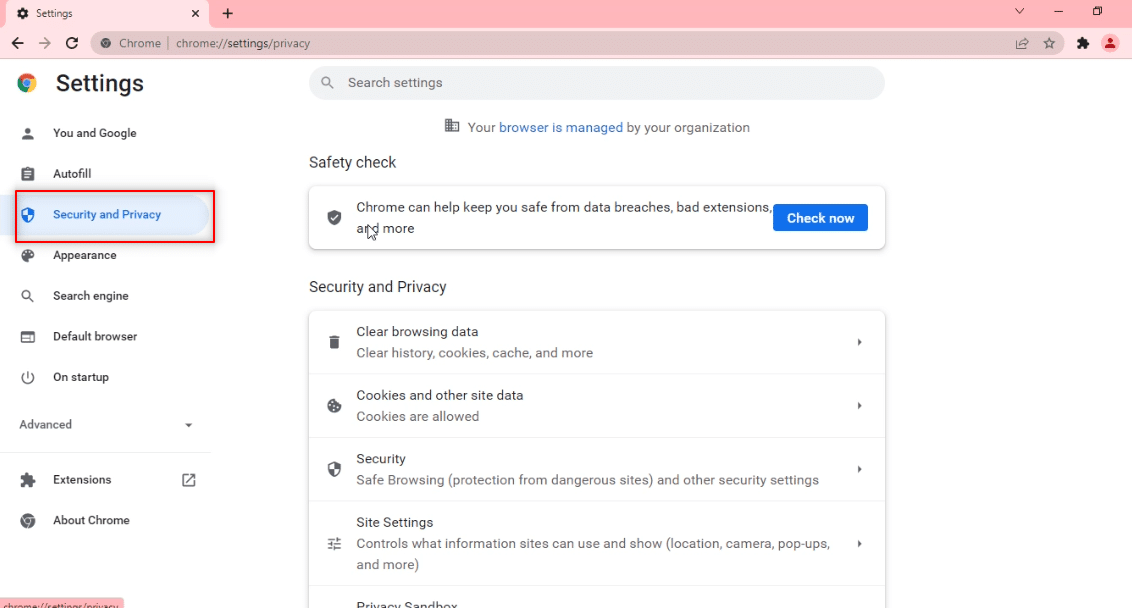
5. На правой панели нажмите Очистить данные просмотра.
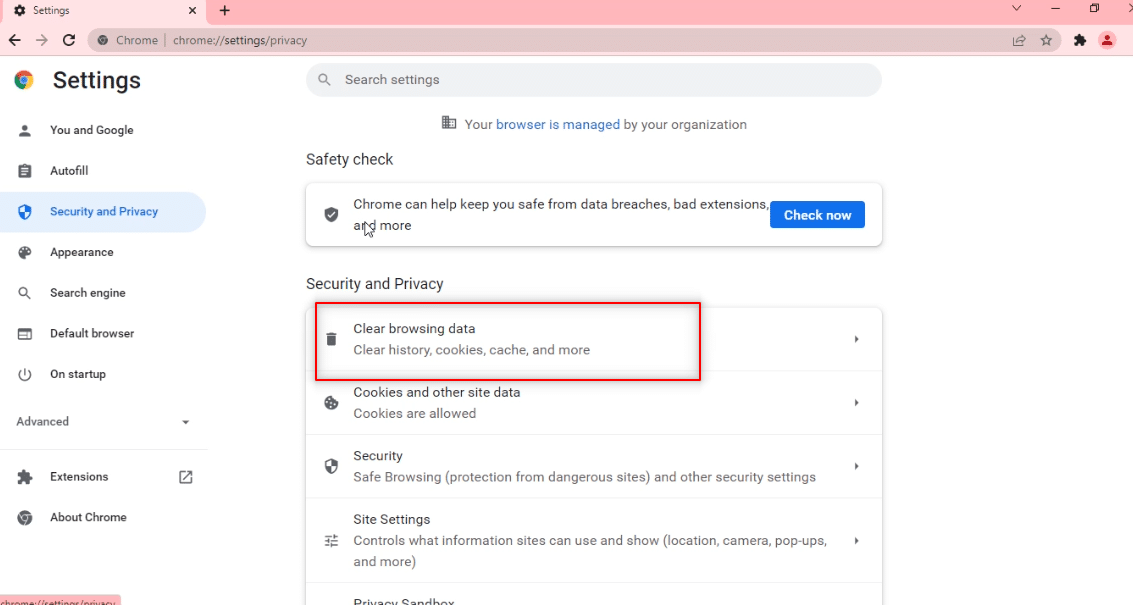
6. На следующем экране выберите Все время в раскрывающемся списке рядом с диапазоном времени .
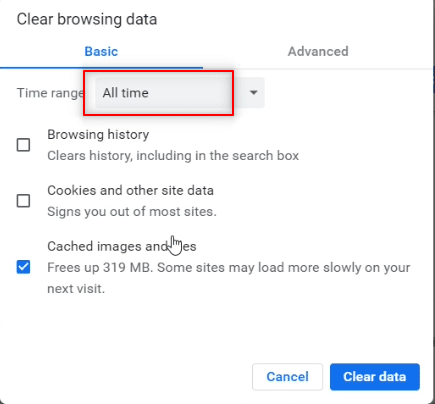
7. Установите флажок рядом с параметром Кэшированные изображения и файлы и нажмите кнопку Очистить данные .
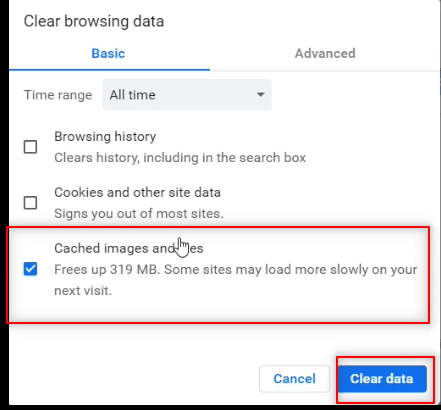
Способ 2: отключить расширения браузера (если применимо)
Веб-расширения, которые вы установили в браузере Google Chrome, могли замедлить использование Telegram Web. Чтобы отключить веб-расширения, выполните шаги, указанные ниже, на своем ПК и устраните проблему с подключением Telegram Web.
1. Откройте Google Chrome и нажмите на три вертикальные точки , как в предыдущем методе.
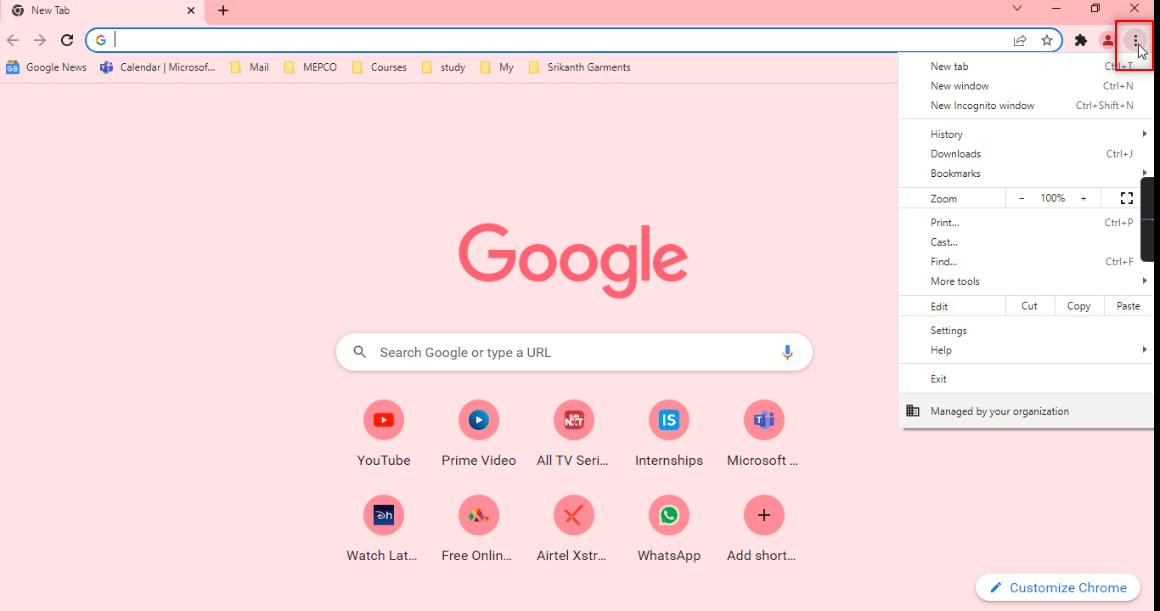
2. Щелкните Дополнительные инструменты в списке. В раскрывающемся списке рядом с ним нажмите Расширения .
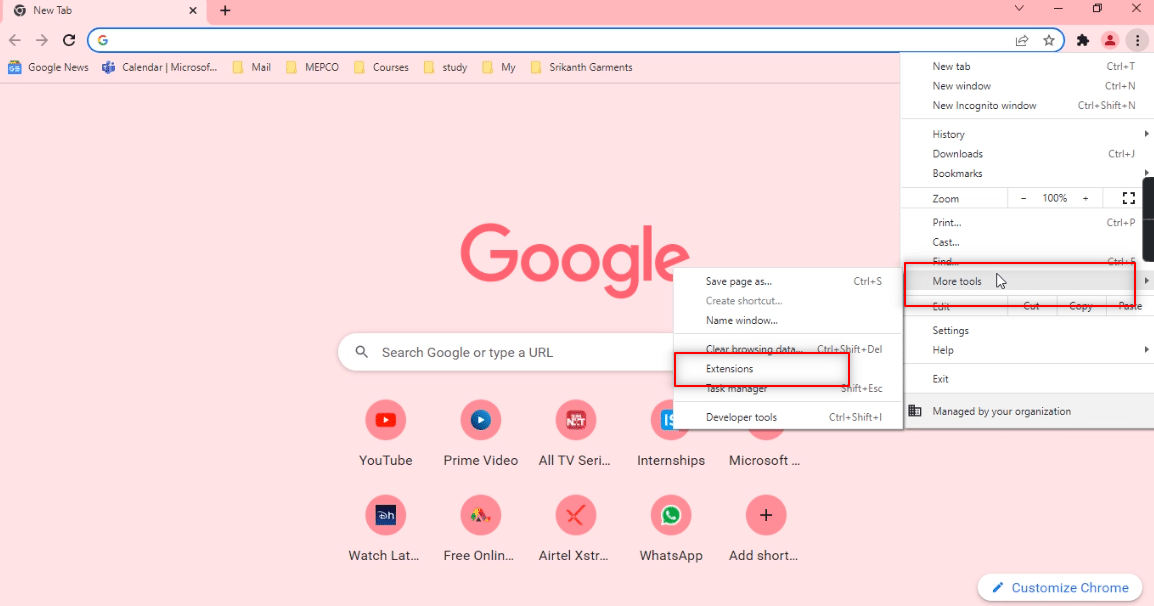
3. Отключите все веб-расширения, которые вы используете для своего приложения Google Chrome.
Примечание. Если веб-расширение не является обязательным, вы можете удалить его, нажав кнопку « Удалить ». Это также повысит вашу скорость серфинга.
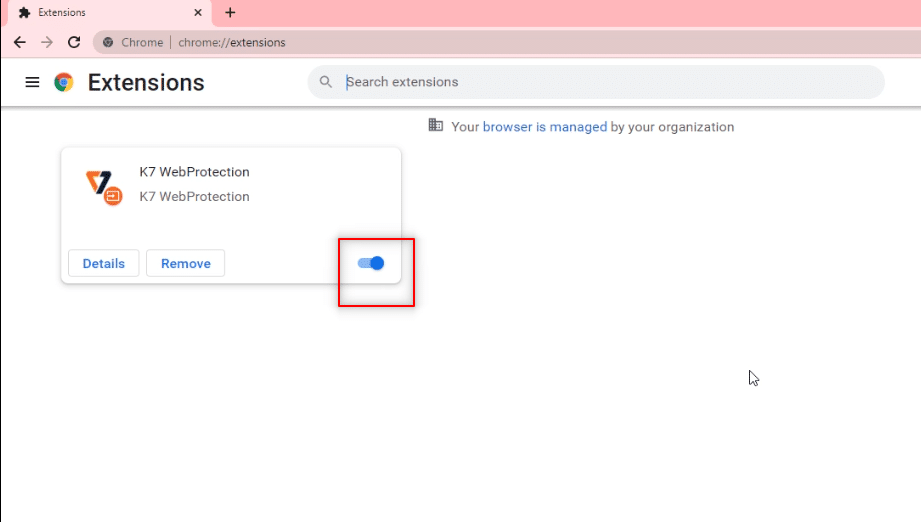
Читайте также: Что означает серая стрелка в Snapchat?
Способ 3: обновить браузер
Иногда устаревшая версия браузера также может привести к тому, что Telegram Web не работает. Выполните следующие шаги, чтобы решить проблему.
1. Запустите Chrome , как это было сделано ранее.
2. Нажмите на три вертикальные точки в правом верхнем углу страницы.
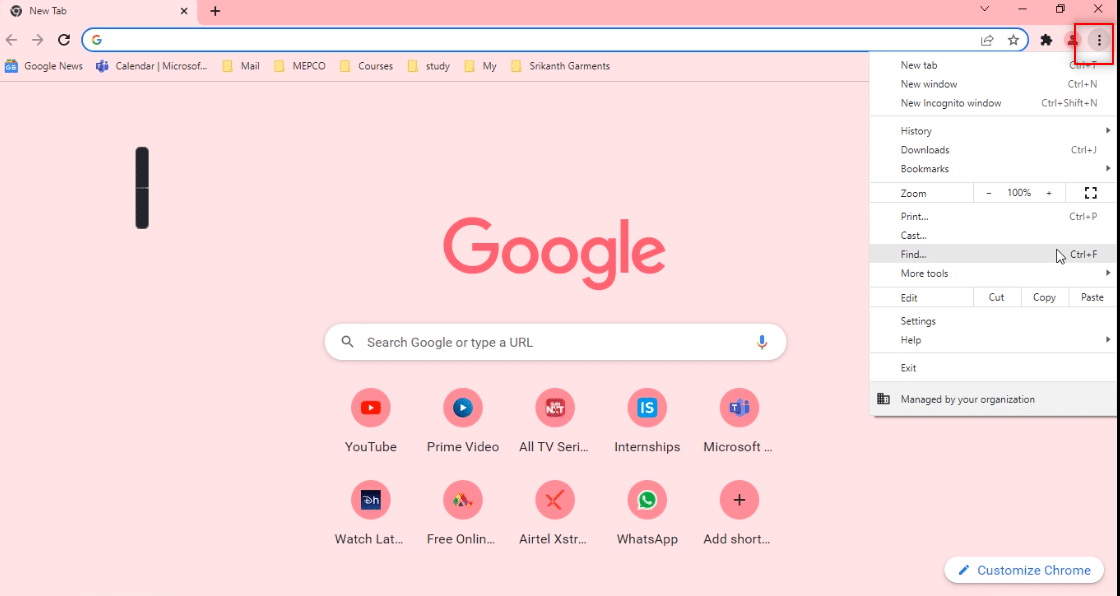
3. Наведите курсор на параметр « Справка » и выберите « О Google Chrome » в раскрывающемся меню рядом с ним.
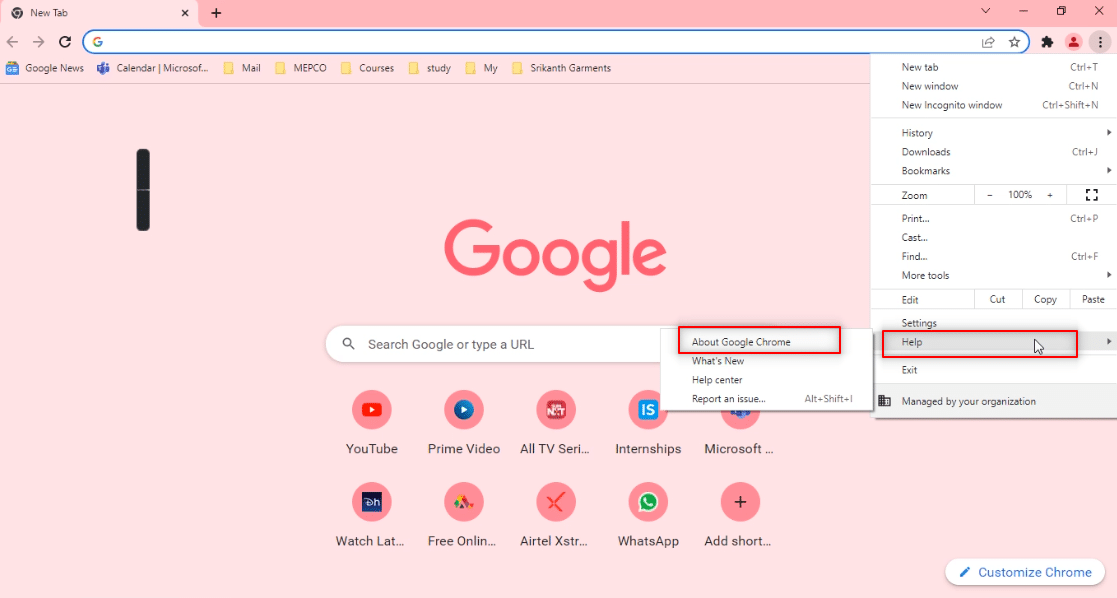
4А. Если браузер обновлен до последней версии, он скажет, что Chrome обновлен .
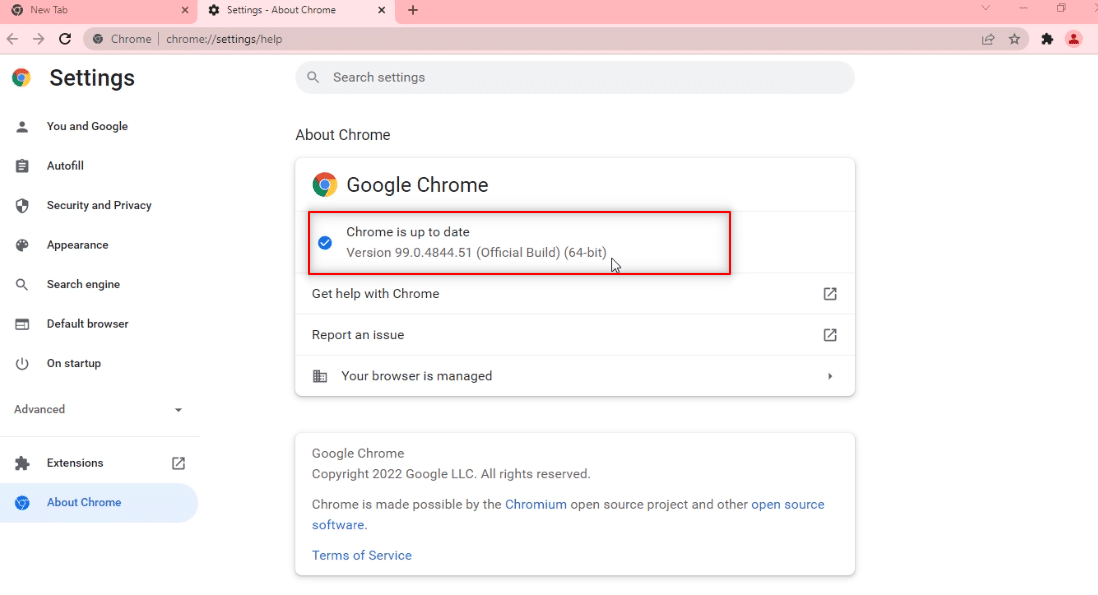
4Б. Если доступно новое обновление, браузер автоматически обновит браузер до последней версии. Нажмите « Перезапустить» , чтобы перезапустить браузер.
Примечание . Методы, описанные ниже, предполагают, что компьютер неисправен или имеет какую-то функцию, которая нарушает работу Telegram Web. Этот раздел также познакомит вас с методами предоставления исключений для веб-сайта Telegram на вашем ПК, чтобы исправить проблему, из-за которой Telegram Web не работает.
Способ 4: отключить прокси
Этот метод позволяет отключить настройку прокси на вашем ПК и позволяет вам работать в Telegram Web. Выполните следующие шаги.
1. Нажмите клавишу Windows и введите Proxy , как показано ниже.
2. Откройте Изменить настройки прокси в результатах поиска.
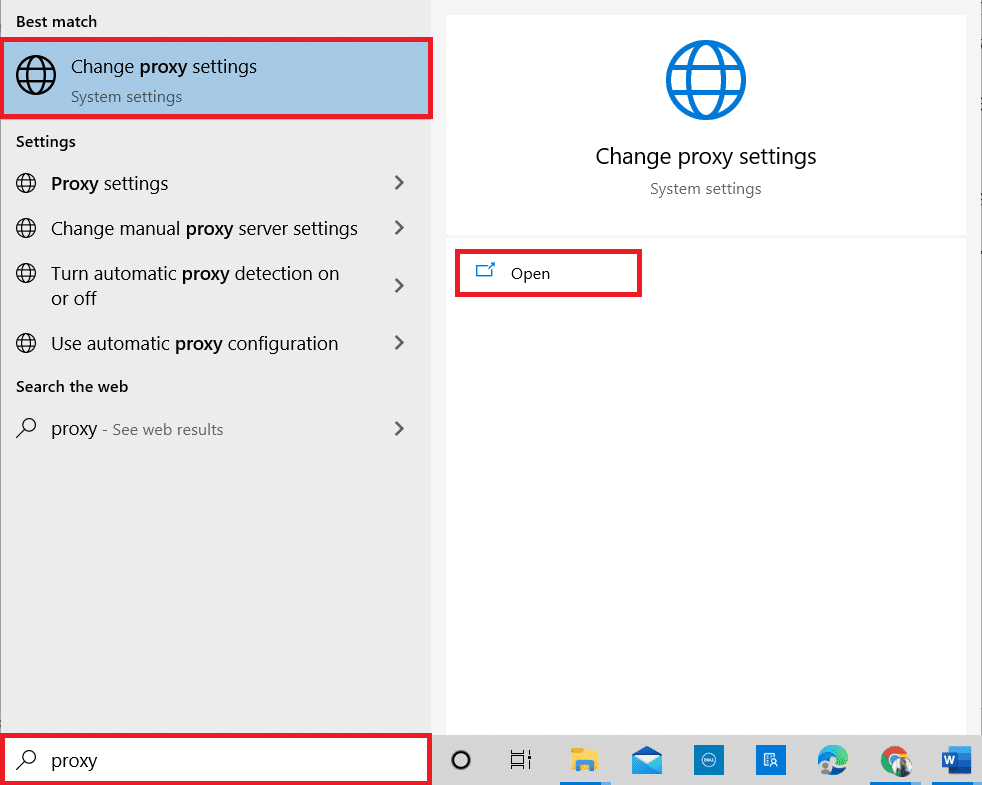
3. Здесь отключите следующие настройки.
- Автоматически определять настройки
- Использовать скрипт установки
- Используйте прокси-сервер
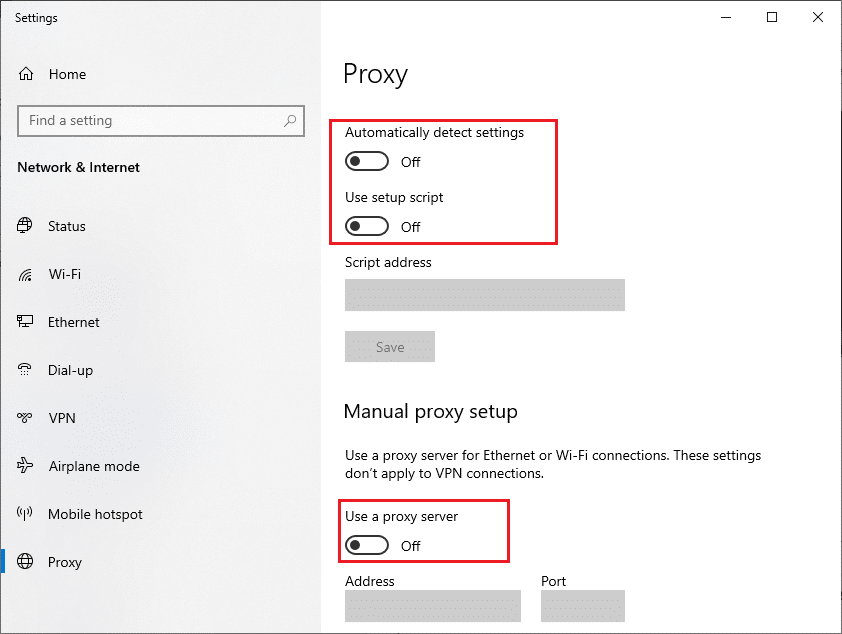
4. Теперь перезапустите браузер Chrome и попробуйте открыть Telegram Web , чтобы проверить, сохраняется ли проблема с подключением Telegram Web или нет.
Читайте также: Как записывать видео и голосовые звонки в WhatsApp?
Способ 5. Запустите средство устранения неполадок с подключением к Интернету.
Этот метод устранит все проблемы с подключением к Интернету и позволит исправить неработающую проблему Telegram Web.
1. Нажмите клавишу Windows и щелкните значок « Настройки ».
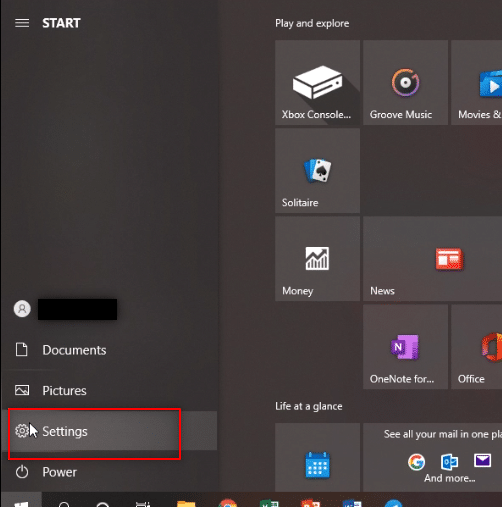
2. В строке поиска введите Поиск и устранение проблем с сетью и нажмите Enter .
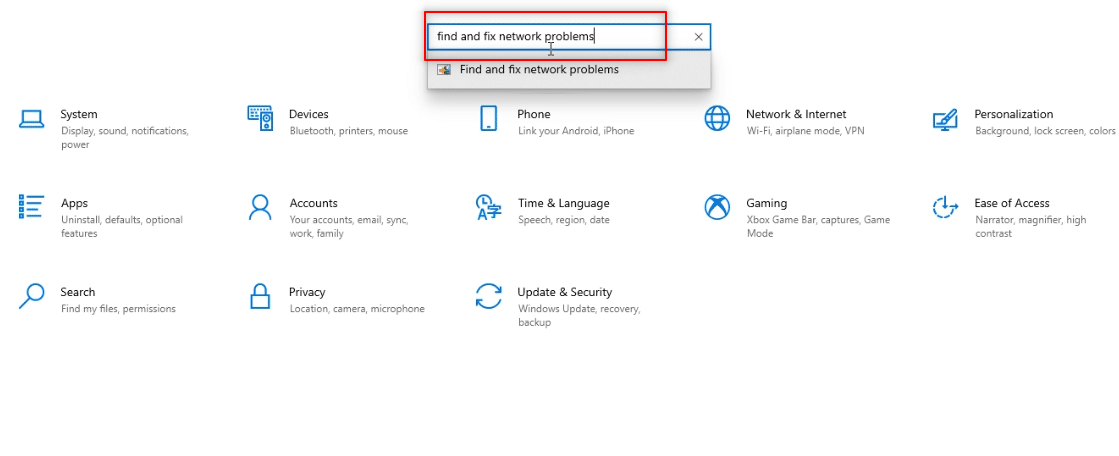
3. В окне « Подключения к Интернету » нажмите « Дополнительно ».
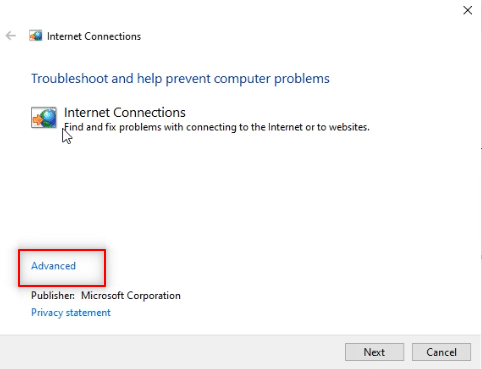
4. Установите флажок рядом с параметром Автоматически применять ремонт .
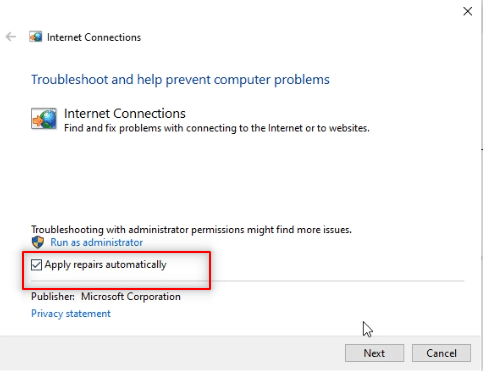
5. Нажмите Далее , чтобы начать процесс устранения неполадок.
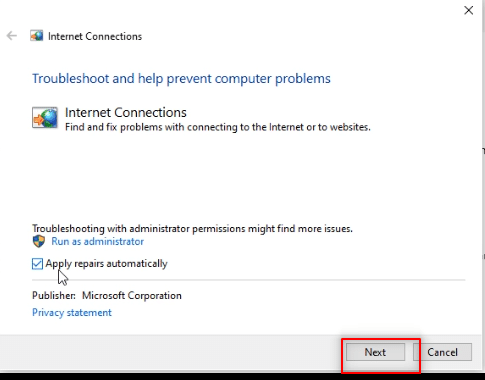
6. В окне « Выберите проблему, которую Windows должна устранить », нажмите « Помогите мне подключиться к определенной веб-странице ».
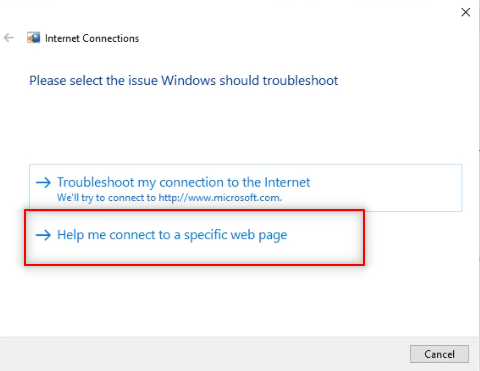
7. В следующем окне введите веб-адрес Telegram в строку и нажмите « Далее » внизу экрана.
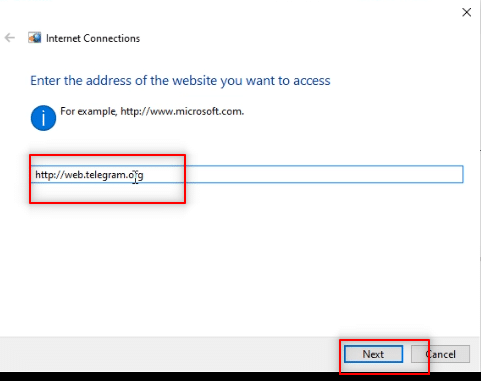
8А. Если есть проблема с сетью Windows, следуйте инструкциям на экране, чтобы исправить неработающую проблему Telegram Web.
8Б. Если проблем с сетью Windows нет, щелкните Закрыть средство устранения неполадок .
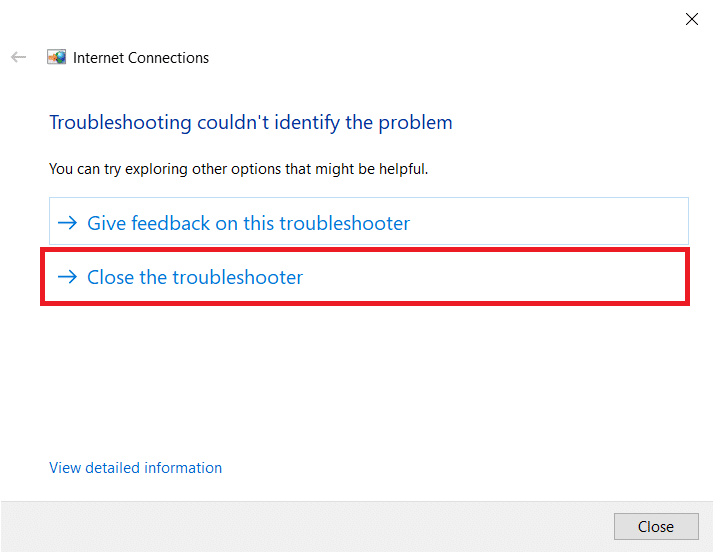
Способ 6: разрешить приложение Google Chrome в брандмауэре Windows
Иногда приложение веб-браузера, то есть Google Chrome, может быть не разрешено брандмауэром Windows. Вы должны настроить брандмауэр Windows, чтобы разрешить этому браузеру работать в Telegram Web, чтобы исправить проблему с подключением Telegram Web.

1. Введите Панель управления в строке поиска Windows и щелкните приложение, чтобы запустить его на своем ПК.
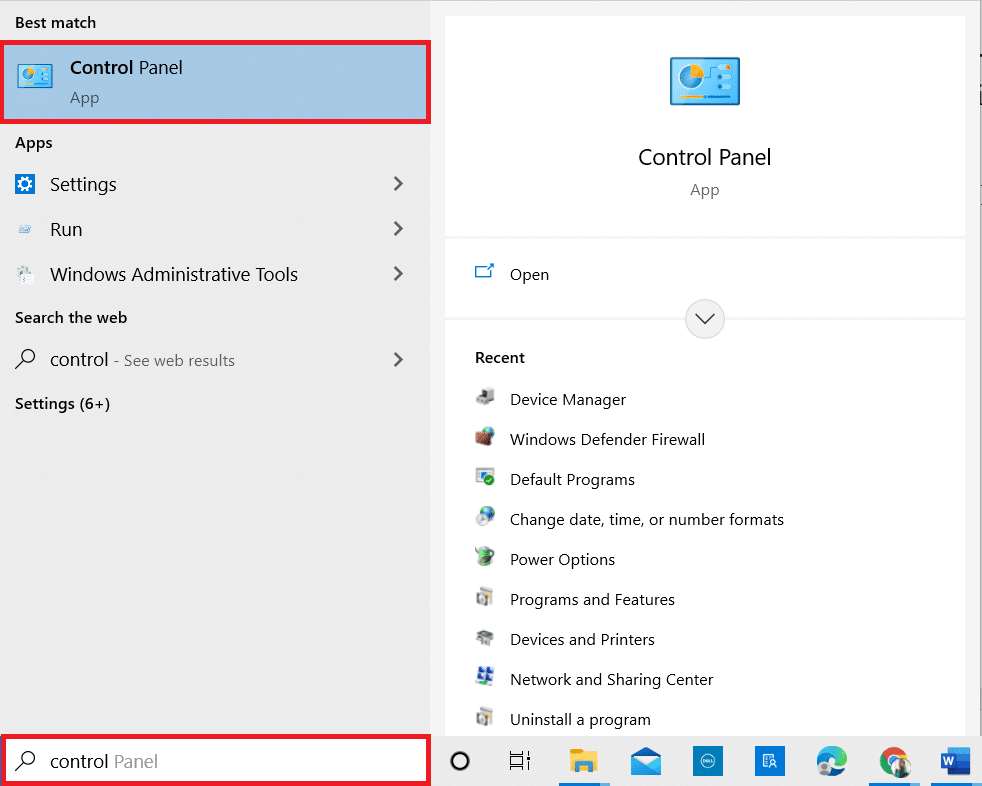
2. Установите «Просмотр по категории » и нажмите « Система и безопасность ».
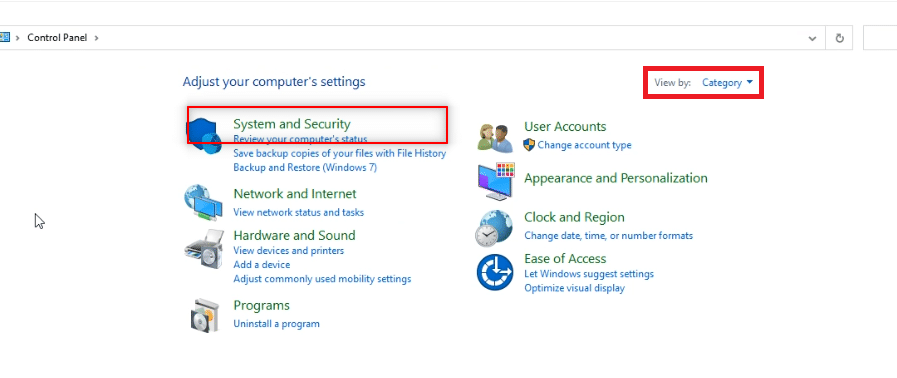
3. Щелкните Разрешить приложение через брандмауэр Windows , расположенный под параметром брандмауэра Защитника Windows .
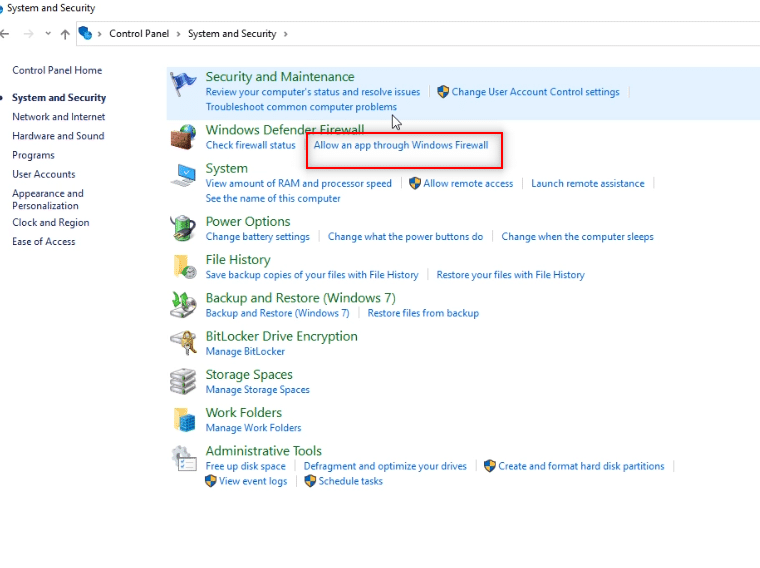
4. Нажмите кнопку « Изменить настройки» , чтобы изменить свои предпочтения.
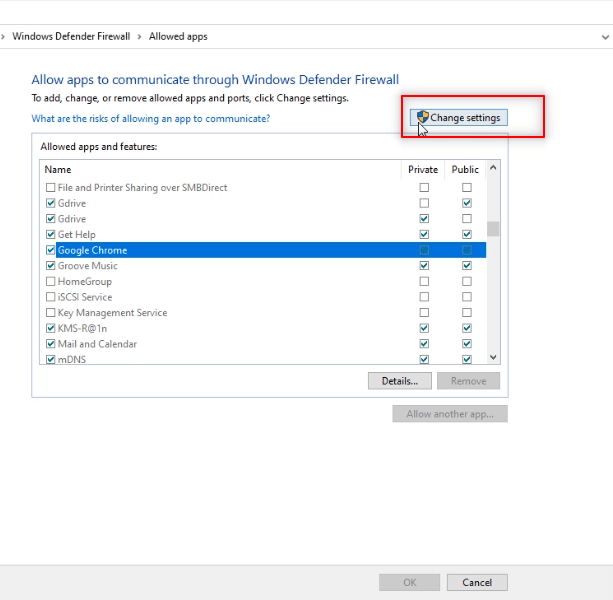
5. Теперь найдите в списке приложение Google Chrome . Убедитесь, что флажки рядом с Google Chrome отмечены галочками, что указывает на то, что приложение разрешено на вашем ПК.
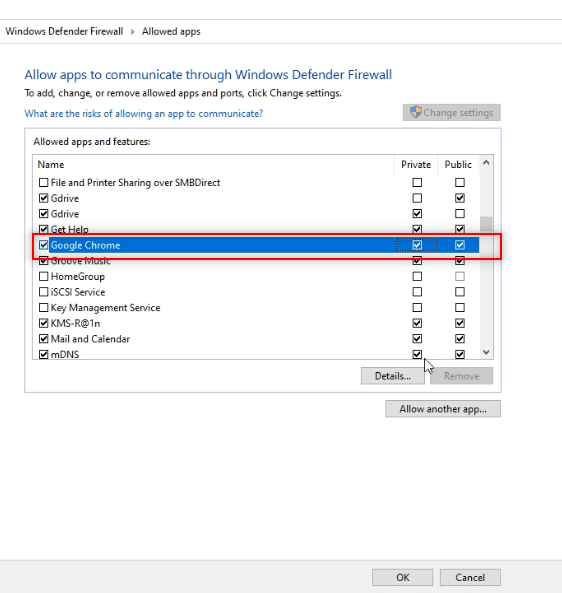
6. Нажмите кнопку OK , чтобы разрешить Google Chrome на вашем ПК.
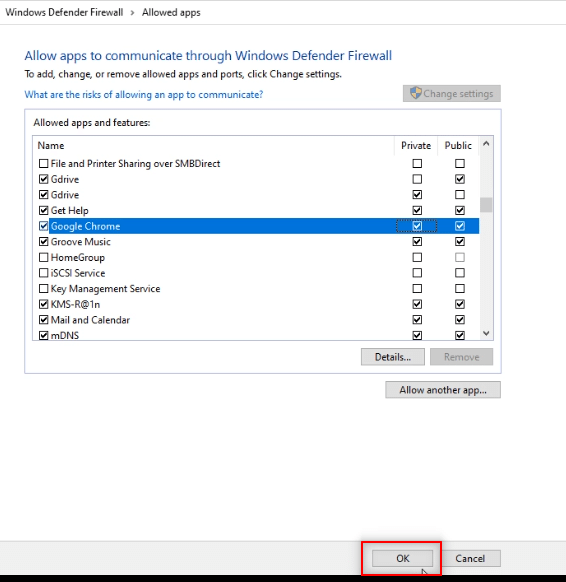
Читайте также: Как отключить «Видео приостановлено». Продолжить просмотр» на YouTube
Способ 7: добавить исключение порта
Поскольку не рекомендуется отключать брандмауэр на вашем ПК, вы можете сделать исключение для Telegram Web, выполнив шаги, указанные ниже. Вы можете использовать один из следующих вариантов или оба, чтобы исправить Telegram Web, который не работает.
Примечание. Добавление исключения порта позволяет вашему ПК подключаться к HTTP -серверу.
Вариант I: добавить исключение портов в брандмауэр
1. Запустите панель управления, как в предыдущем методе.
2. Установите «Просмотр по категории » и нажмите « Система и безопасность ».
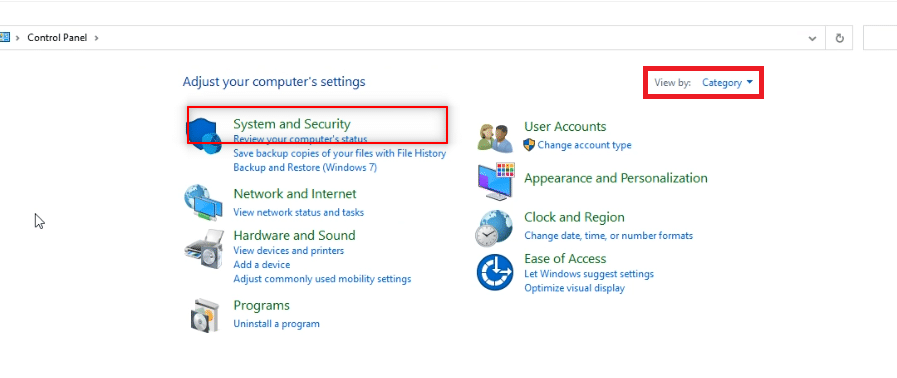
3. Нажмите Брандмауэр Защитника Windows в следующем окне.
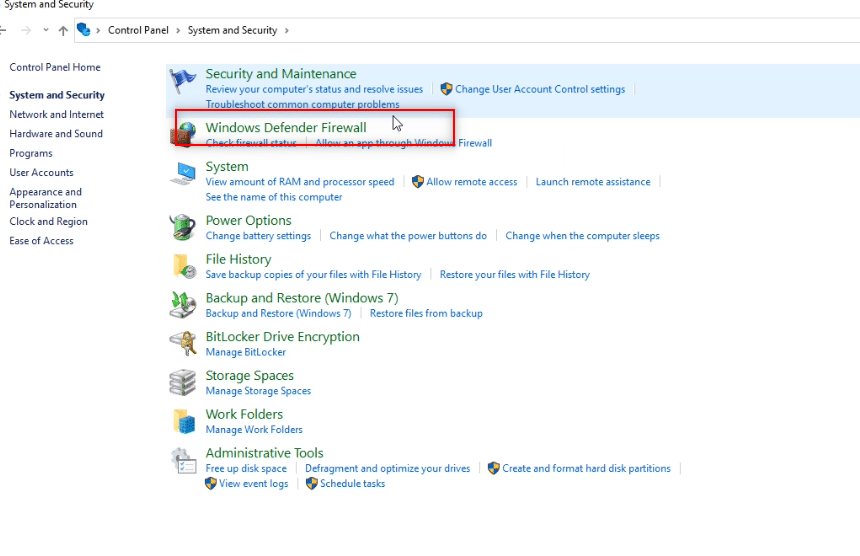
4. Нажмите на опцию « Дополнительные настройки ».
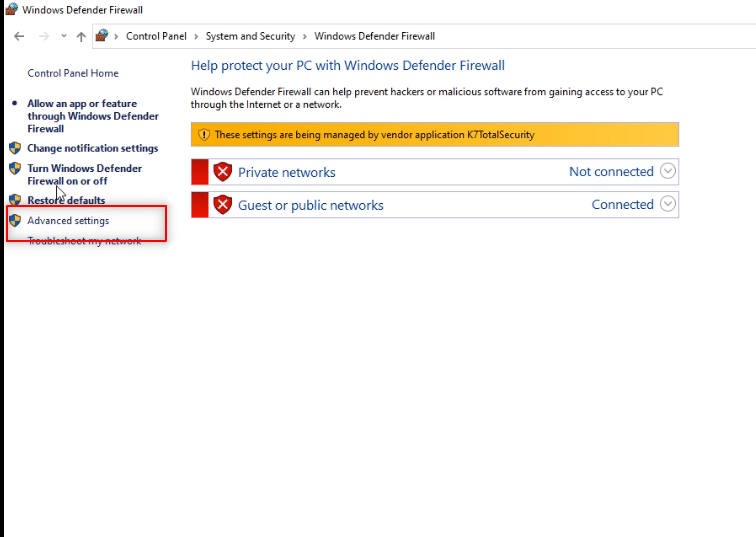
5. В следующем окне выберите параметр Правила для входящих подключений.
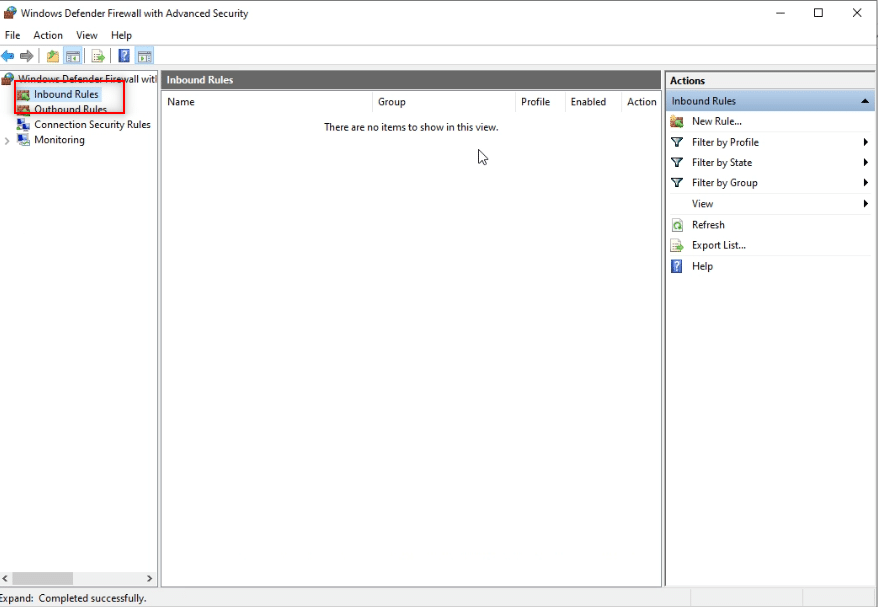
6. В правой части окна нажмите Новое правило… .
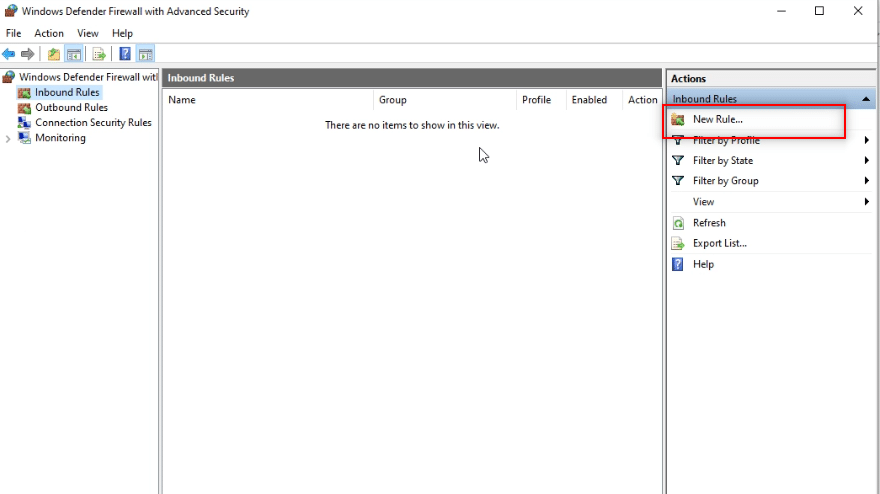
7. В следующем окне выберите « Порт » и нажмите « Далее ».

8. Выберите TCP в ответе на вопрос Применяется ли это правило для TCP или UDP?
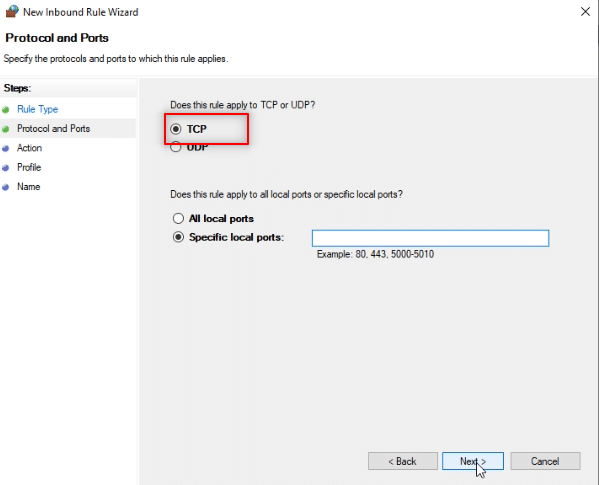
9. В следующем вопросе: применяется ли это правило ко всем локальным портам или к определенным локальным портам? Нажмите Определенные локальные порты из предложенных вариантов.
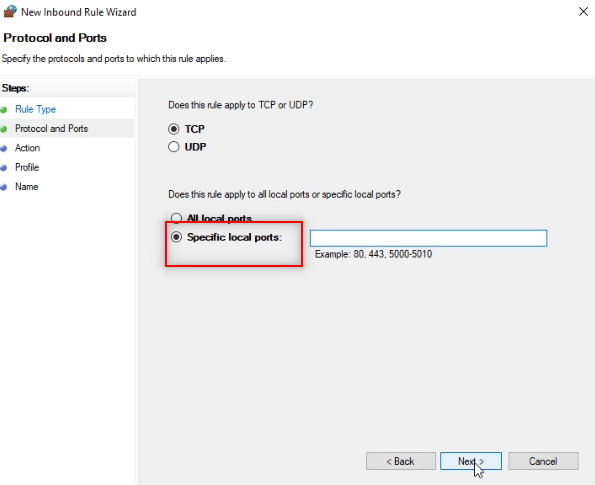
10. Введите значение 443 в строке рядом с пунктом Определенные локальные порты и нажмите Далее .
Примечание. Компьютеры используют локальный порт 443 для перенаправления сетевого трафика.
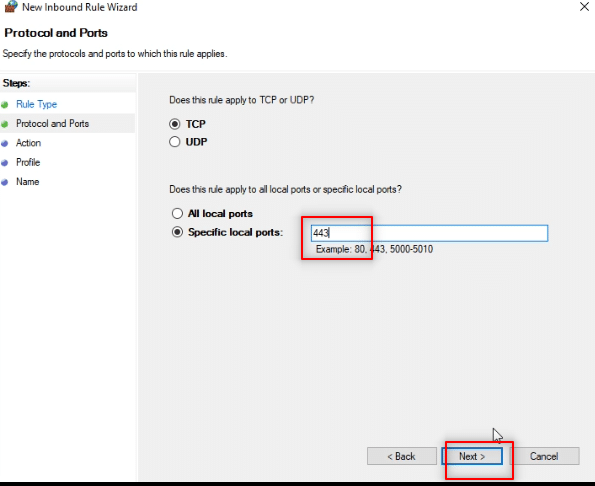
11. Выберите вариант « Разрешить подключение » и нажмите « Далее » в следующем окне.
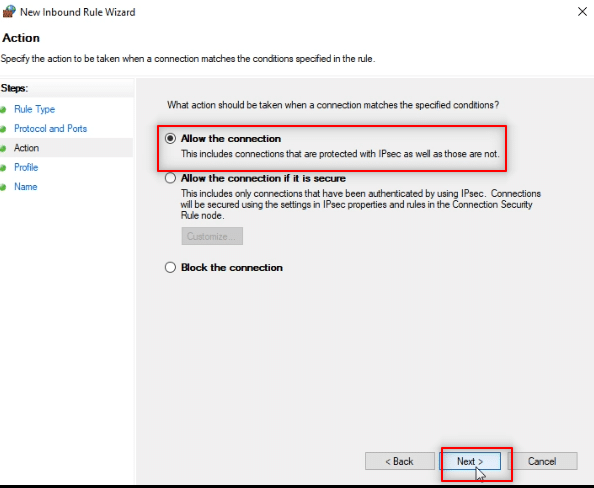
12. Установите все флажки рядом с вариантами, Домен, Частный и Общедоступный в списке, и нажмите кнопку Далее .
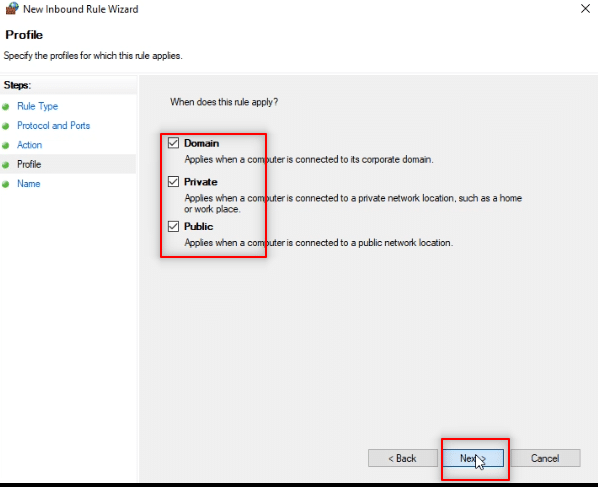
13. Введите TW в качестве имени правила в соответствующей строке и нажмите кнопку « Готово », чтобы завершить процесс.
Примечание. В пояснительных целях было выбрано имя TW . Вы можете назвать правило по своему усмотрению.
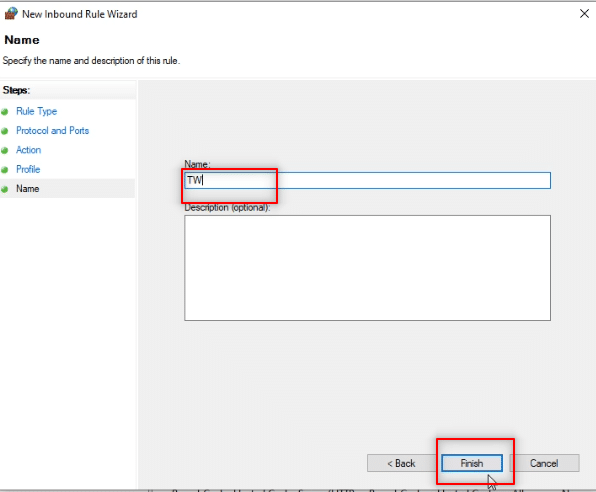
14. Теперь убедитесь, что правило TW добавлено в окно Inbound Rules.
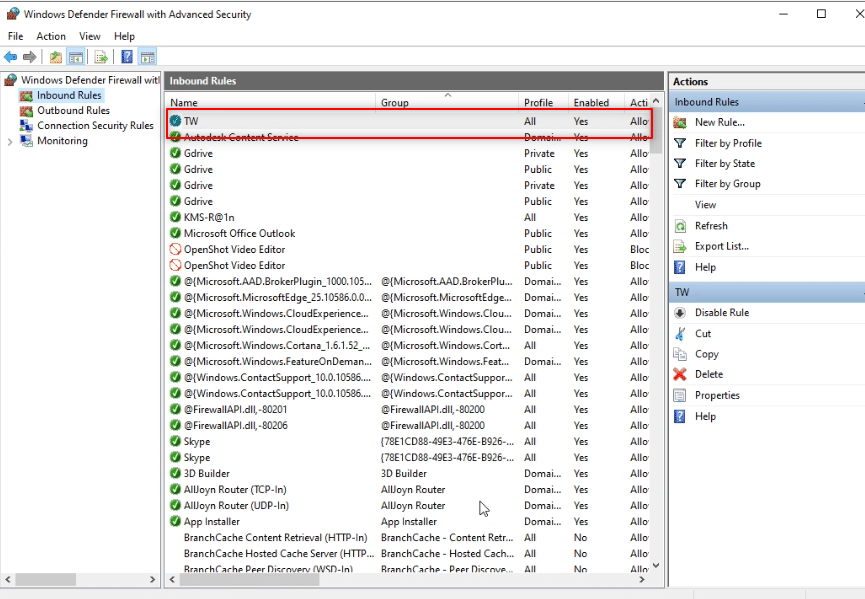
Вариант II: добавьте исключение порта в антивирус (если применимо)
Приведенные ниже шаги и процедура могут различаться в зависимости от используемого вами антивирусного программного обеспечения. Итак, выполните следующие действия, чтобы добавить исключение порта в антивирус и устранить проблему с подключением или работой Telegram Web.
1. Нажмите клавишу Windows и откройте приложение « Настройки » на своем ПК.
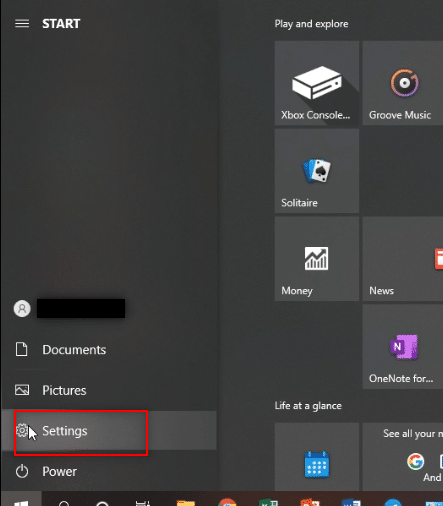
2. Нажмите « Обновление и безопасность ».
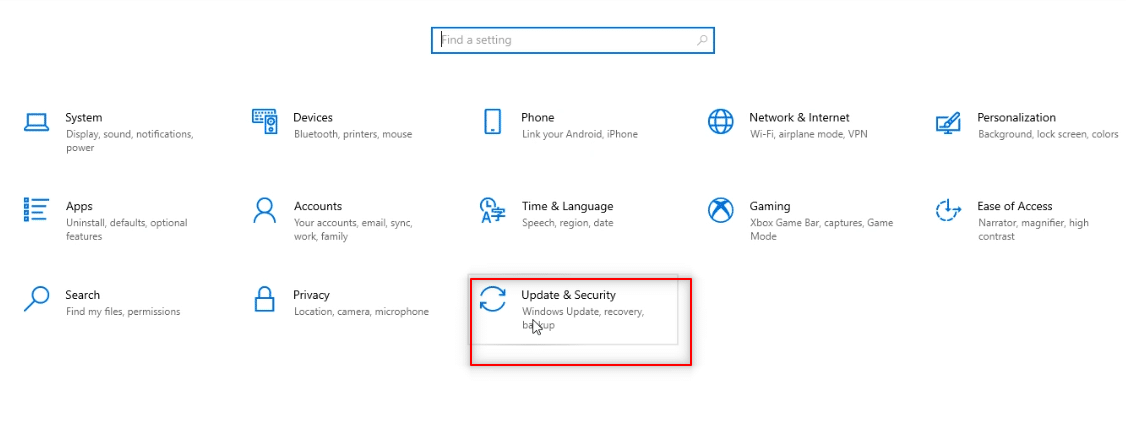
3. На левой панели следующего окна щелкните параметр « Безопасность Windows ».
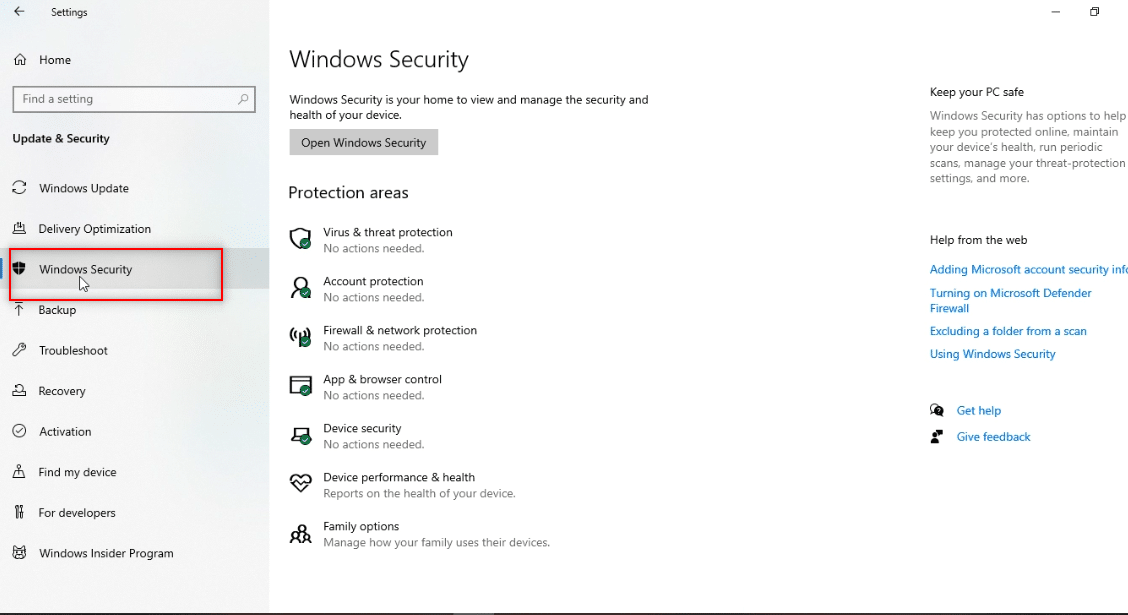
4. Нажмите кнопку « Открыть безопасность Windows ».
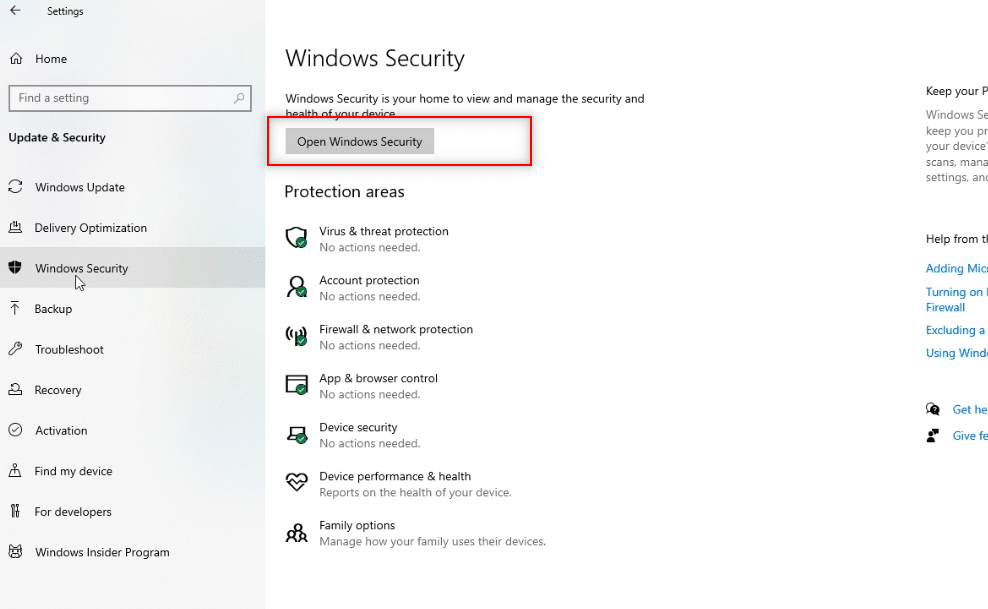
5. Щелкните параметр Защита от вирусов и угроз на левой панели нового окна.
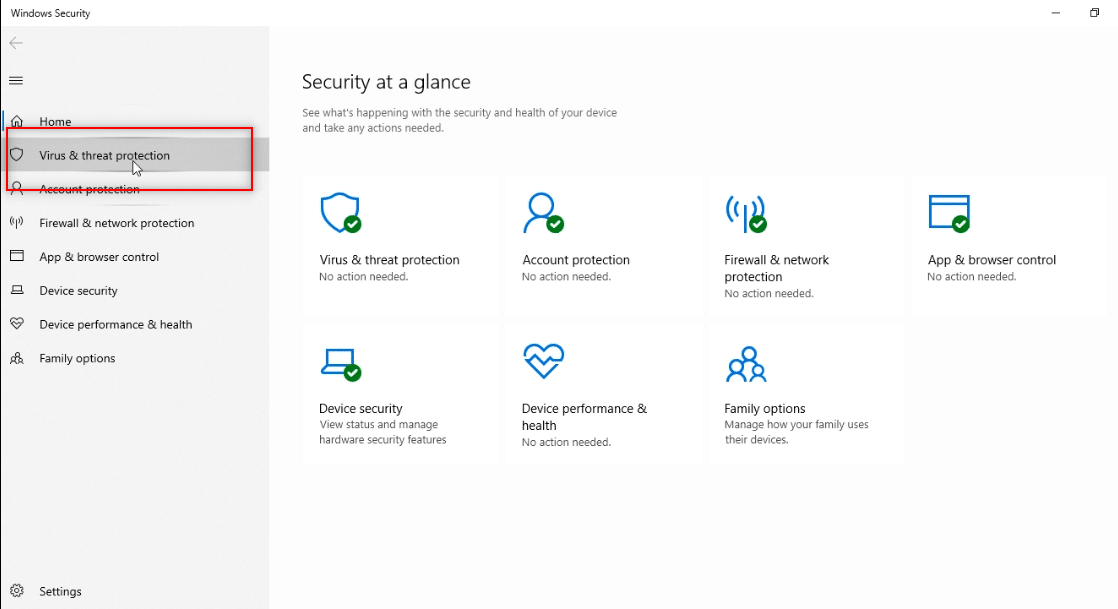
6. Нажмите на опцию « Открыть приложение », доступную в разделе сведений об антивирусной программе.
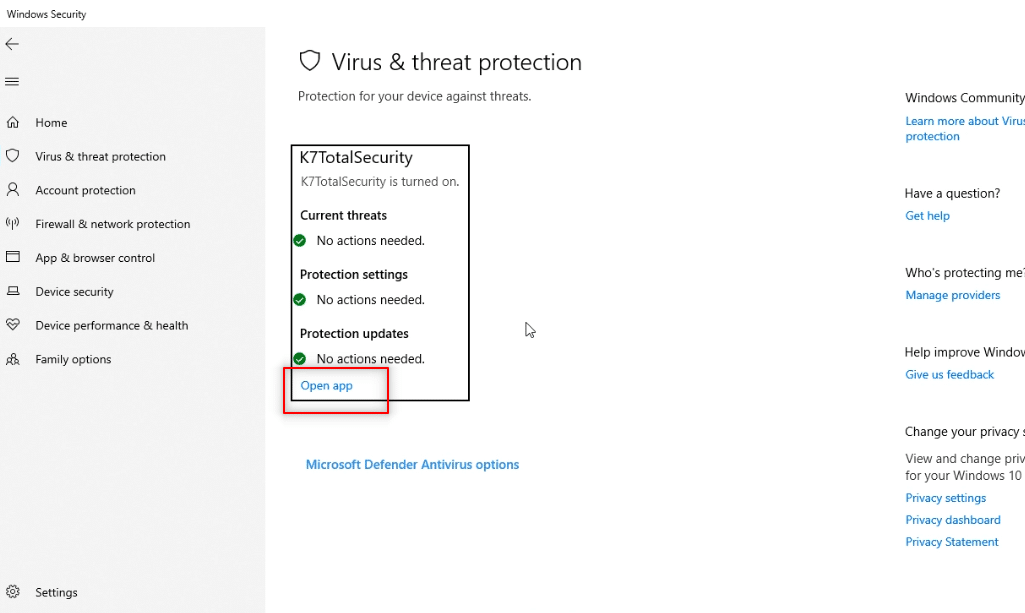
7. В антивирусном программном обеспечении щелкните параметр «Настройки», доступный в верхней части экрана.
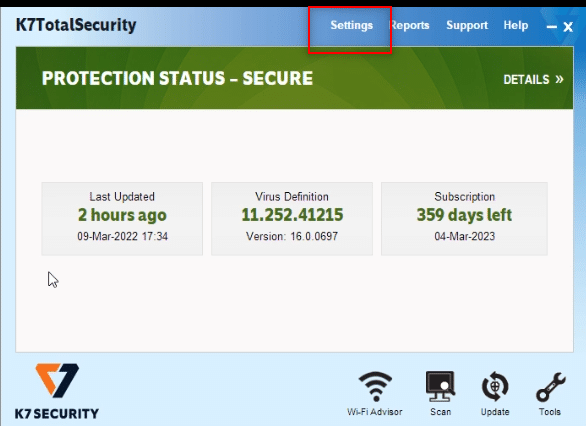
8. Нажмите « Сетевые подключения» в разделе «Брандмауэр» .
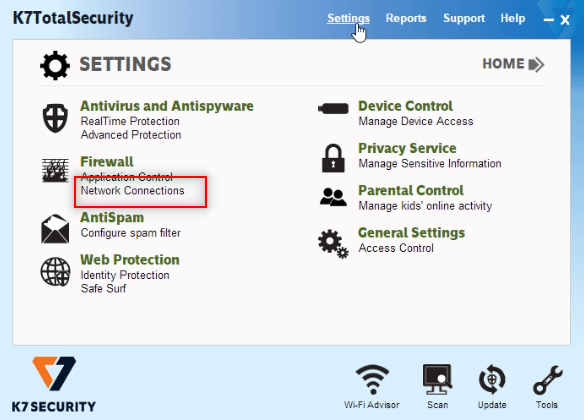
9. Перейдите на вкладку Исключения в следующем окне.
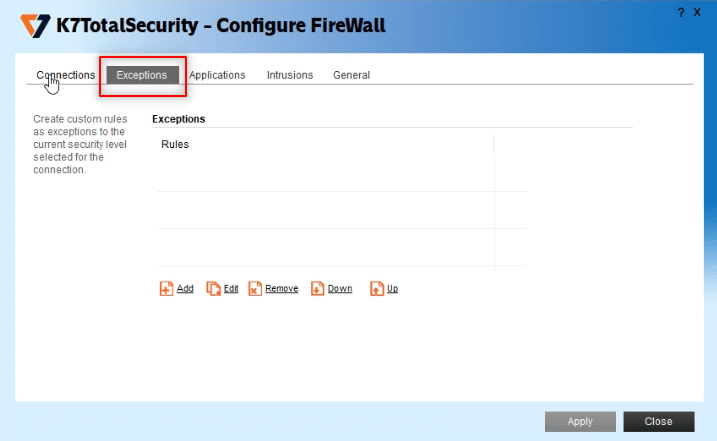
10. Нажмите кнопку « Добавить », чтобы добавить исключение для порта.
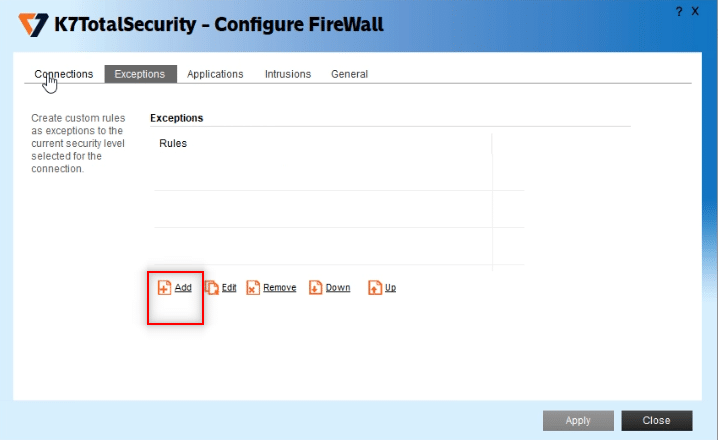
11. Под кратким описанием этого правила введите tw , чтобы задать имя правила.
Примечание. В пояснительных целях выбрано имя tw .
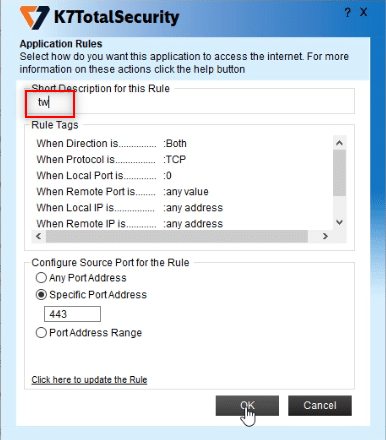
11. Нажмите Когда локальный порт… описание в списке.

12. Выберите « Особый адрес порта » в параметрах конфигурации и введите значение порта 443 . Теперь нажмите ОК .
Примечание. Компьютеры используют локальный порт 443 для перенаправления сетевого трафика.
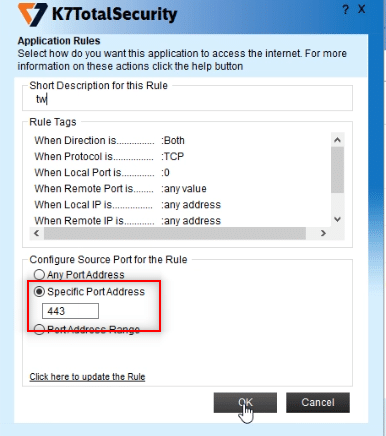
13. Нажмите кнопку « Применить », чтобы применить изменения, и нажмите « Закрыть ».
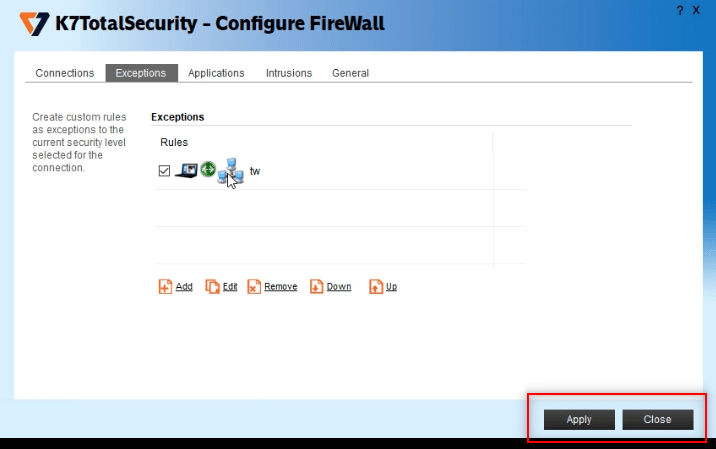
Читайте также: Как совершать видеозвонки в Telegram
Способ 8: переключиться на настольное приложение Telegram
Если ни один из доступных методов не работает на вашем ПК, вы можете попробовать переключиться на использование приложения Telegram Desktop на своем ПК. Приложение не будет иметь никаких проблем по сравнению с Telegram Web.
1. Загрузите приложение с официального сайта Telegram.
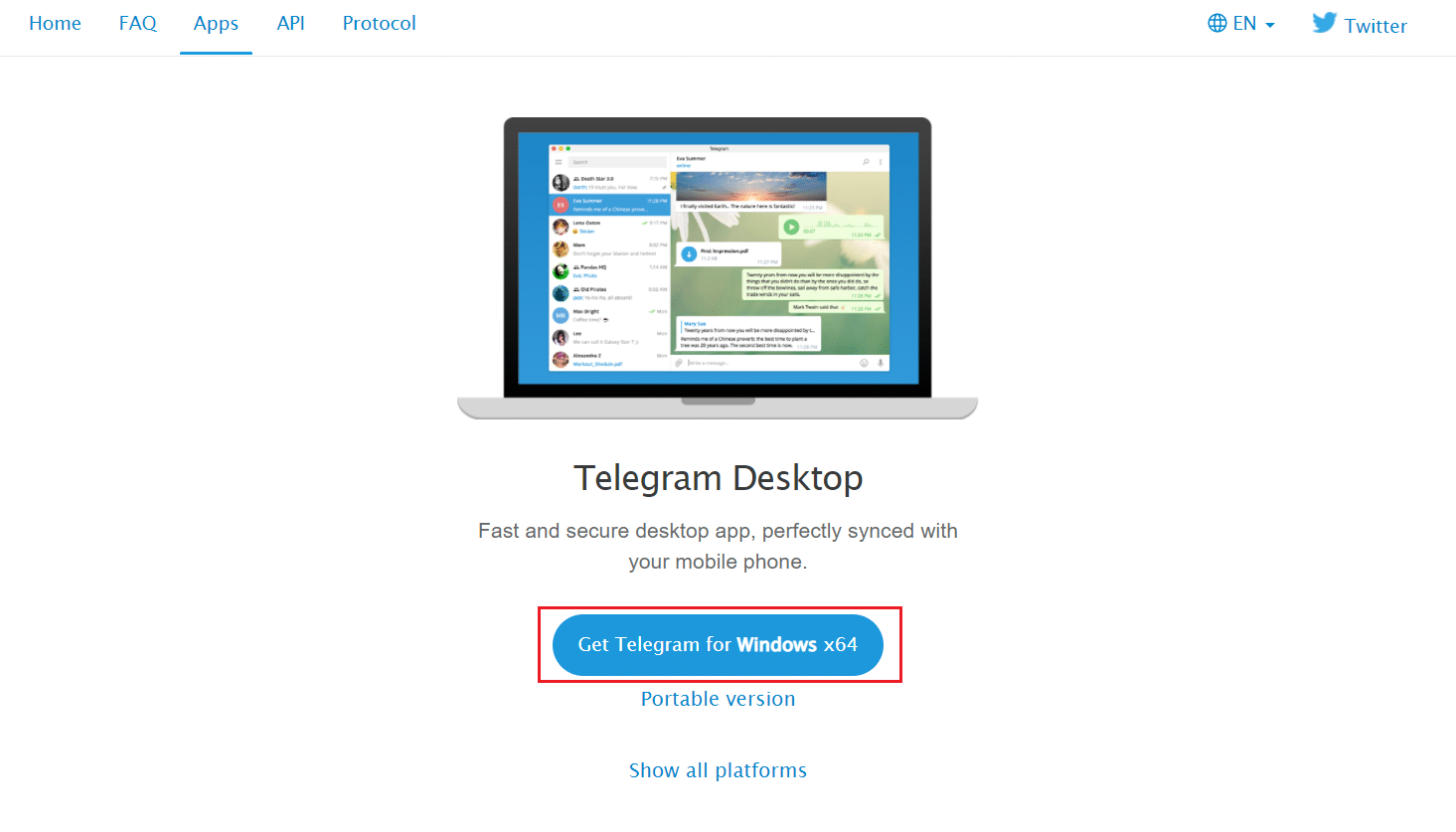
2. Запустите загруженный установочный файл, выберите язык установки и нажмите OK .
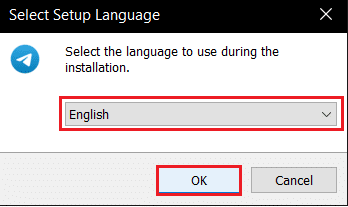
3. Выберите пункт назначения и нажмите кнопку « Далее ».
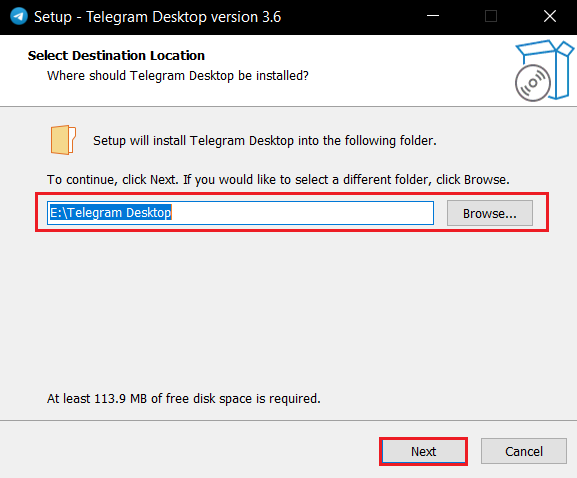
4. Выберите папку меню «Пуск » и нажмите « Далее ».
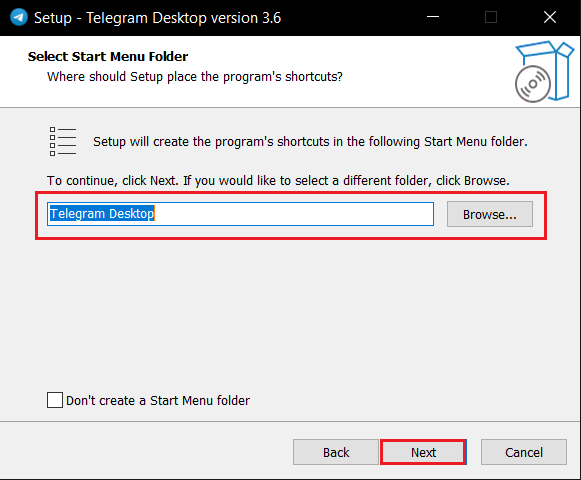
5. Установите флажок « Создать ярлык на рабочем столе » и нажмите « Далее ».
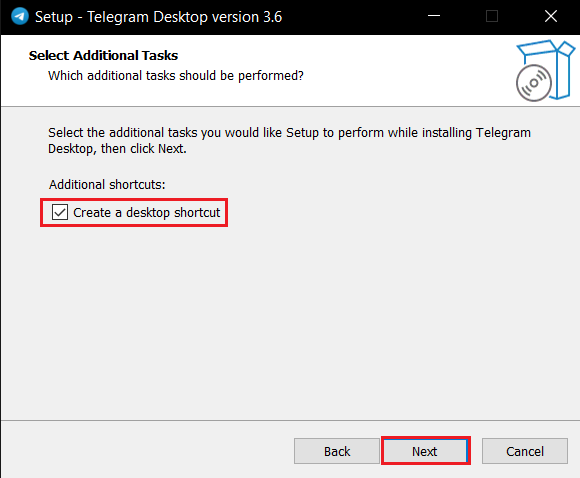
6. Наконец, после установки нажмите кнопку « Готово ».
Способ 9: Связаться со службой поддержки Telegram
Если вы не можете использовать Telegram Web, несмотря на испробованные все методы, вы можете обратиться в службу поддержки Telegram. Вы можете оставить сообщение на любой из их социальных сетей, таких как Twitter.
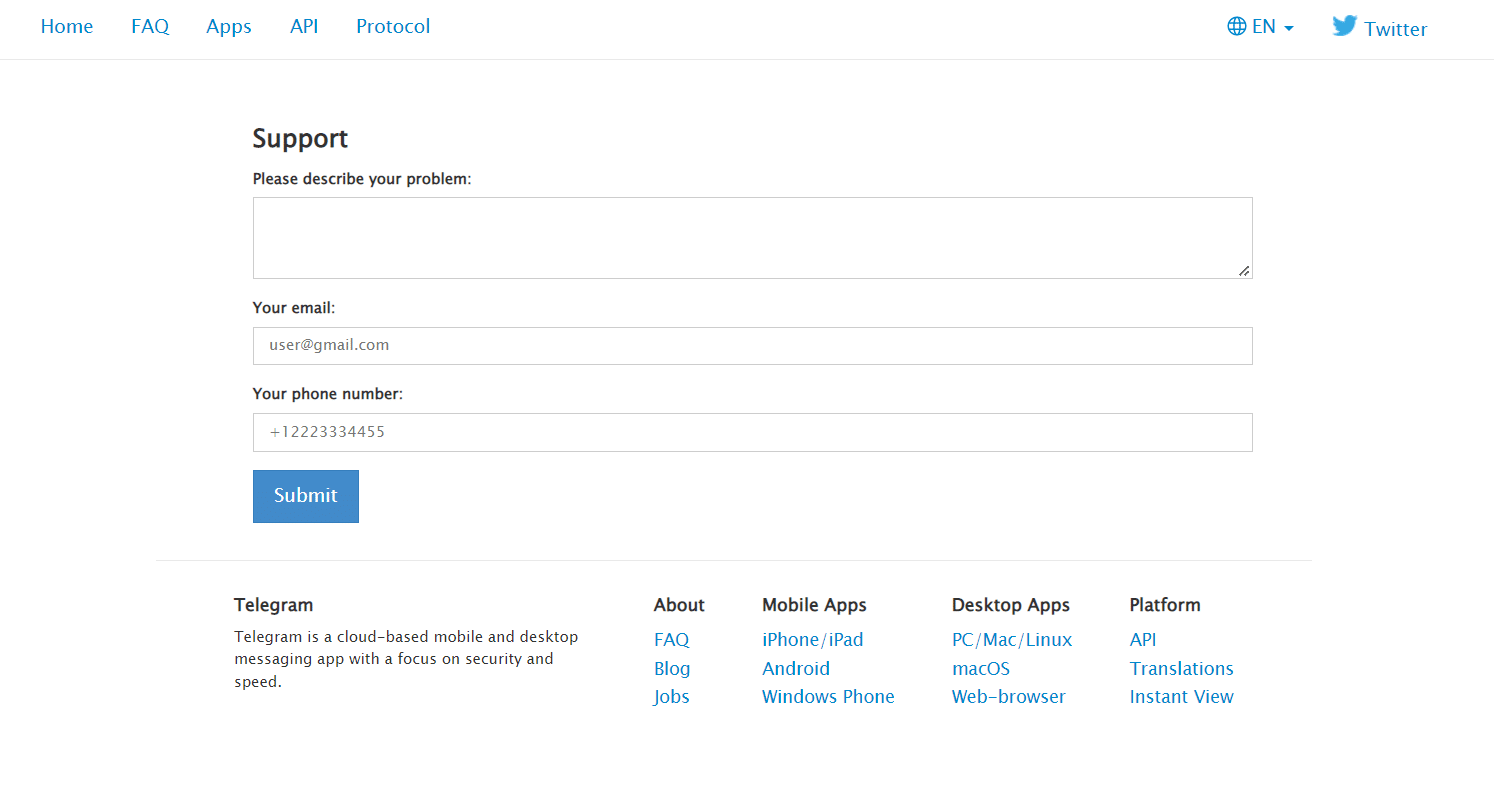
Рекомендуемые:
- Как печатать большие изображения на нескольких страницах в Windows 11
- Как включить темный режим Microsoft Outlook
- Как удалить аккаунт Google из Chrome
- Исправить Snapchat не будет загружать истории
Мы надеемся, что эта статья была вам полезна, и вы смогли исправить неработающий Telegram Web . Пожалуйста, не стесняйтесь оставлять свои ценные предложения и вопросы в разделе комментариев. Кроме того, дайте нам знать, что вы хотите узнать дальше.
